Introduction
Ce document décrit le processus de mise à niveau d'un domaine et d'un serveur UCS sur un appliance virtuel privé (PVA).
Conditions préalables
Exigences
Cisco vous recommande de prendre connaissance des rubriques suivantes :
- Connaissance et compréhension générales du mode géré Intersight (IMM).
- Compréhension de l'appliance virtuel privé Intersight (PVA).
Composants utilisés
Les informations contenues dans ce document sont basées sur les versions de matériel et de logiciel suivantes :
- Interconnexion de fabric Cisco UCS 6454 54 ports, microprogramme 4.2.3(d)
- Serveur lame Cisco UCS B200 M5, microprogramme 4.2.1(a)
The information in this document was created from the devices in a specific lab environment. Tous les dispositifs utilisés dans ce document ont démarré par une configuration effacée (par défaut). Si votre réseau est en ligne, assurez-vous de bien comprendre l’incidence possible des commandes.
Informations générales
Un appareil virtuel privé (PVA) est une version sur site de la plate-forme Cisco Intersight encapsulée dans une machine virtuelle. Il offre les mêmes fonctionnalités et avantages que le service Intersight basé sur le cloud, notamment la gestion et l'automatisation de l'infrastructure, mais au sein d'un réseau privé. Cela répond aux besoins des entreprises qui ont besoin d'un niveau élevé de sécurité des données, comme celles qui ont des exigences strictes en matière de conformité et de réglementation.
Les ensembles logiciels pour les environnements PVA sont stockés dans Intersight et peuvent être téléchargés via le compte Intersight Appliance.
Configurer
Avant de commencer
Accédez à ce lien pour configurer votre compte : Création d'un compte d'appareil.
Suivez les étapes, acceptez le contrat de licence et créez un nom de compte pour celui-ci.
Mise à niveau Fabric Interconnect
Étape 1. Une fois le compte d'appareil créé, accédez à Téléchargements de logiciels > Catalogue de logiciels > Microprogramme.
Recherchez la version du micrologiciel à laquelle vous souhaitez accéder. Cliquez sur son nom.
Conseil : développez la colonne du nom pour afficher le modèle du périphérique et la version.
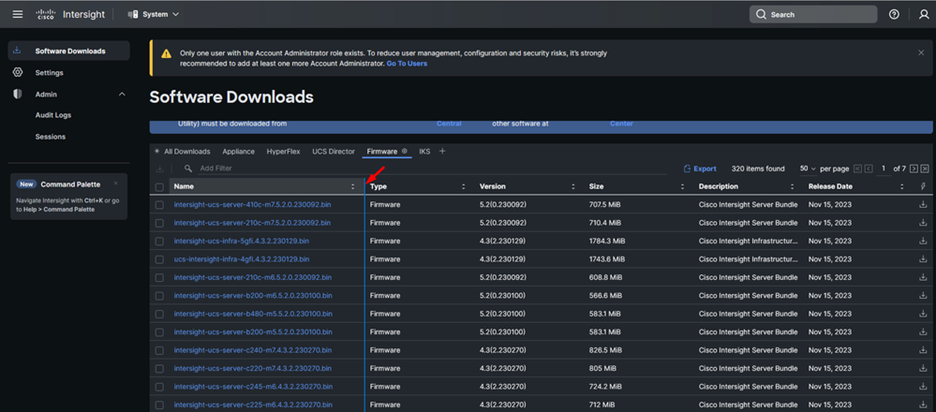
Étape 2. Dans la nouvelle fenêtre, vous pouvez voir des informations plus détaillées sur le paquet. Assurez-vous que c'est bien celui dont vous avez besoin. Cliquez sur le bouton Télécharger. Dans cet exemple, la mise à niveau du fabric concerne la version 4.3.2.
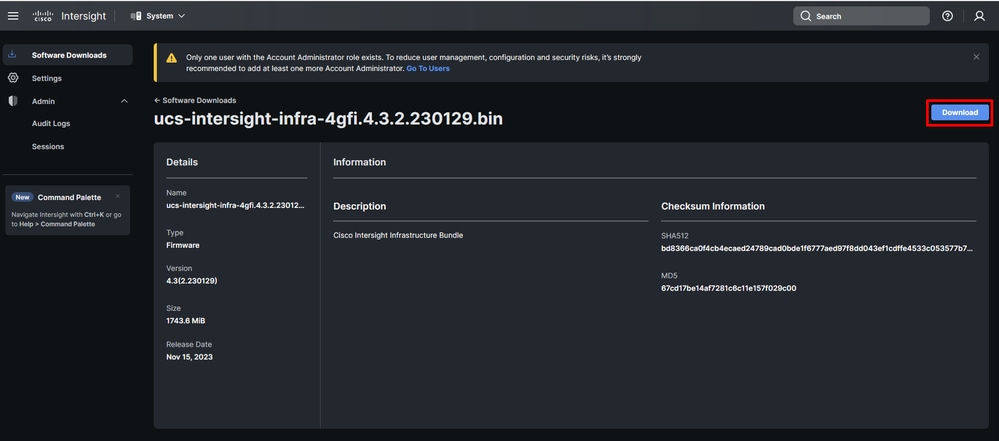
Étape 3. Une fois le téléchargement terminé, ouvrez un onglet dans votre navigateur et connectez-vous à votre appliance virtuelle privée.
Naviguez jusqu'à Admin > Software Repository > Software Files. Dans cet onglet, vous pouvez voir la liste des packages disponibles pour la mise à niveau et cliquez sur Upload Software.
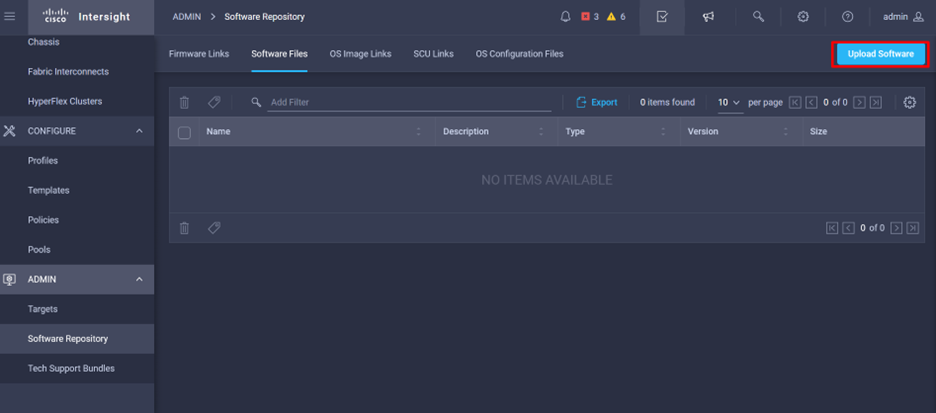
Étape 4. Recherchez le package correspondant à votre Fabric Interconnect et téléchargez-le.
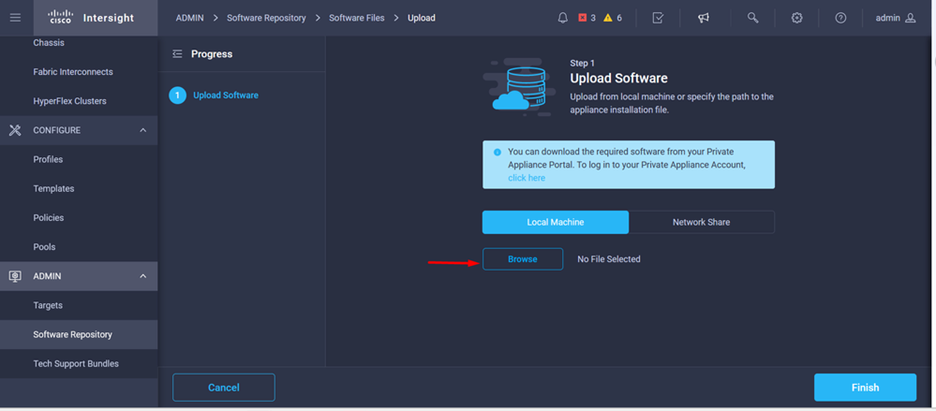
Étape 5. Une fois mappé, cliquez sur le bouton Terminer.
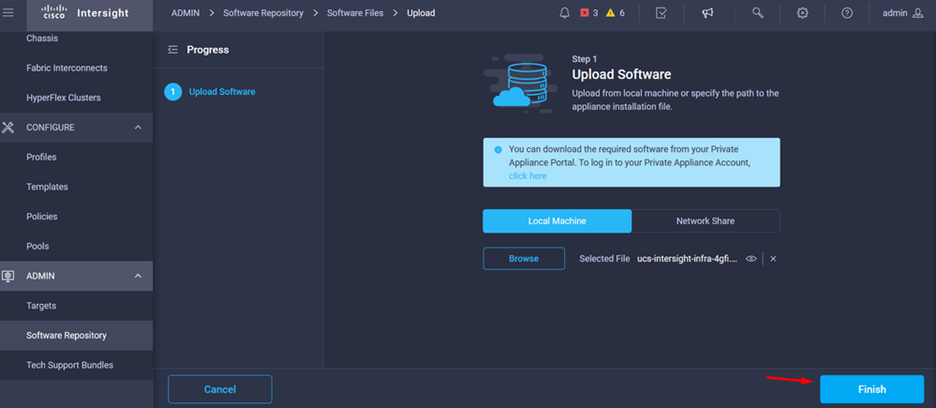
Étape 6. Vous pouvez voir la progression dans l'icône située à gauche du bouton Alerte.
Dans l'onglet Software Files, vérifiez que vos téléchargements sont prêts à l'emploi. Actualisez la page si nécessaire.

Étape 7. Accédez à Operate > Fabric Interconnects. Sélectionnez le périphérique à mettre à niveau. Cliquez sur une interconnexion de fabric (FI) appartenant au cluster que vous devez mettre à niveau.
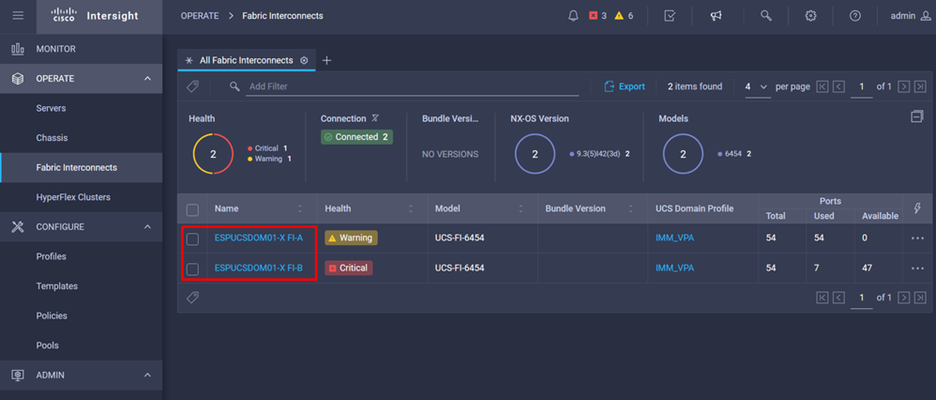
Étape 8. Vérifiez que vous avez sélectionné l'interconnexion de fabric appropriée.
Dans l'onglet Détails, vous pouvez consulter des informations générales telles que le commutateur homologue, l'adresse IP de gestion et la version actuelle.
Étape 9. Accédez au bouton Action. Cliquez dessus, il affiche quelques options, choisissez Upgrade firmware.
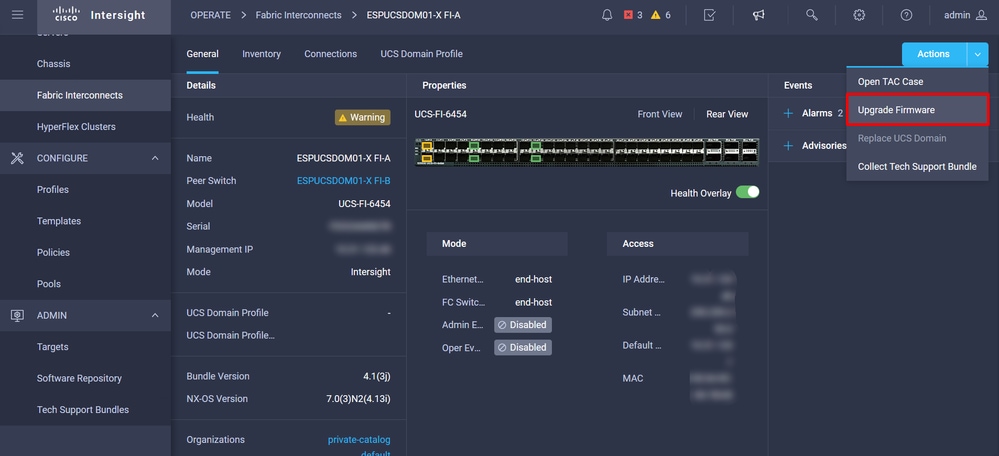
Étape 10. Une fenêtre contenant des instructions de base sur la mise à niveau s'affiche. Cliquez sur Démarrer.
Étape 11. Vous pouvez voir la liste des Fabrics Interconnect revendiqués par Intersight. Le domaine sur lequel vous avez cliqué précédemment est automatiquement sélectionné.
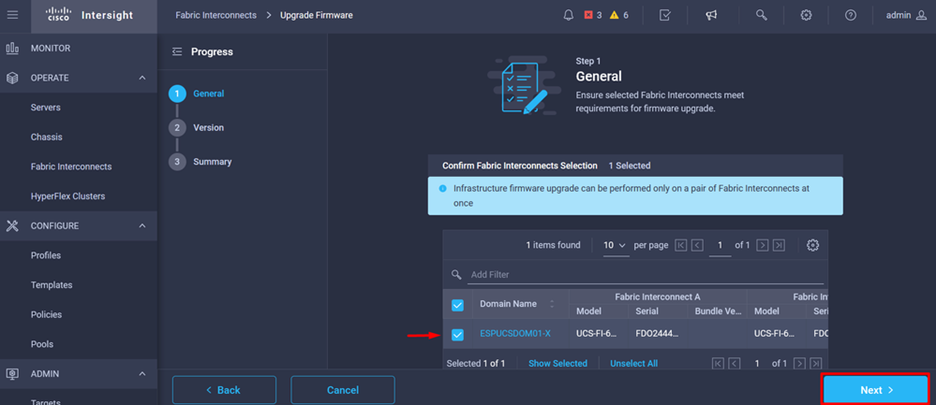
Étape 12. Pour cet exemple, la version de package 4.3.2 est disponible. Sélectionnez votre version et cliquez sur Next pour continuer.
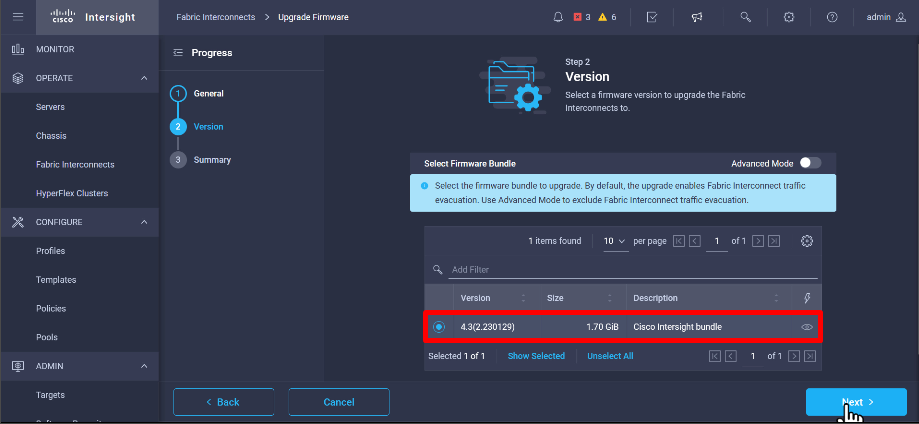
Étape 13. Il affiche un résumé de votre mise à niveau : le nom de domaine, le numéro de série, le modèle et la version du micrologiciel.
Vérifiez qu'il s'agit du domaine correct et cliquez sur Upgrade.
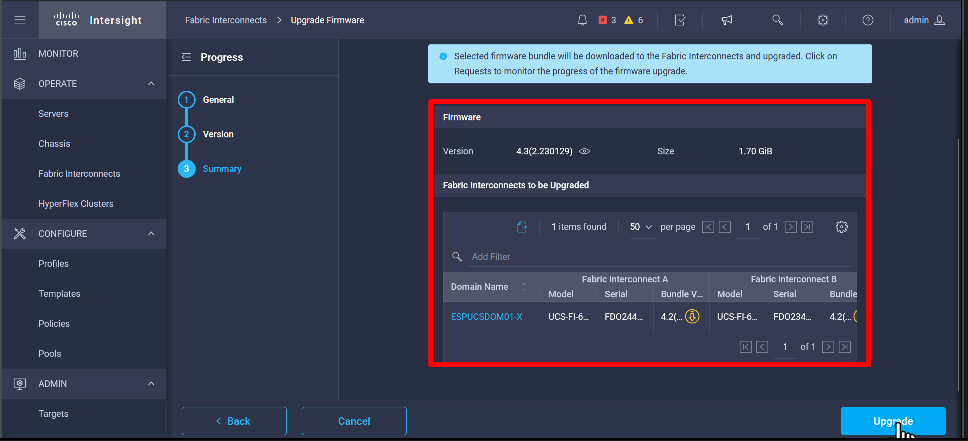
Étape 14. Une zone verte apparaît dans l'angle supérieur droit si l'action de mise à niveau a réussi.

Étape 15. Appuyez sur l'icône en regard du bouton d'alarme pour vérifier la progression de la mise à niveau.

Étape 16. Elle nécessite un accusé de réception pour le redémarrage du fabric. Cliquez sur Continuer pour poursuivre la mise à niveau.
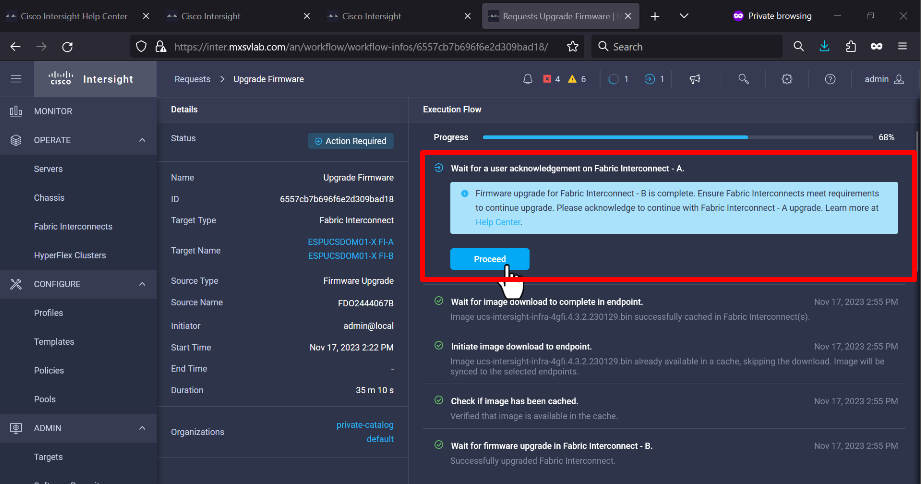
Étape 17. Vérifiez que la mise à niveau s'est terminée correctement dans la colonne Version du bundle de l'onglet Fabric Interconnects.
La version 4.3.2 est désormais disponible pour les deux interfaces de ligne.

Mise à niveau serveur
Étape 1. Téléchargez le progiciel pour le serveur sur Admin > Référentiel de logiciels > Fichiers logiciels > Télécharger le logiciel.
Vérifiez qu'il est répertorié lorsque le téléchargement est terminé.

Étape 2. Naviguez jusqu'à Operate > Server. Sélectionnez le serveur que vous souhaitez mettre à niveau. Pour cet exemple, le serveur 1/3.
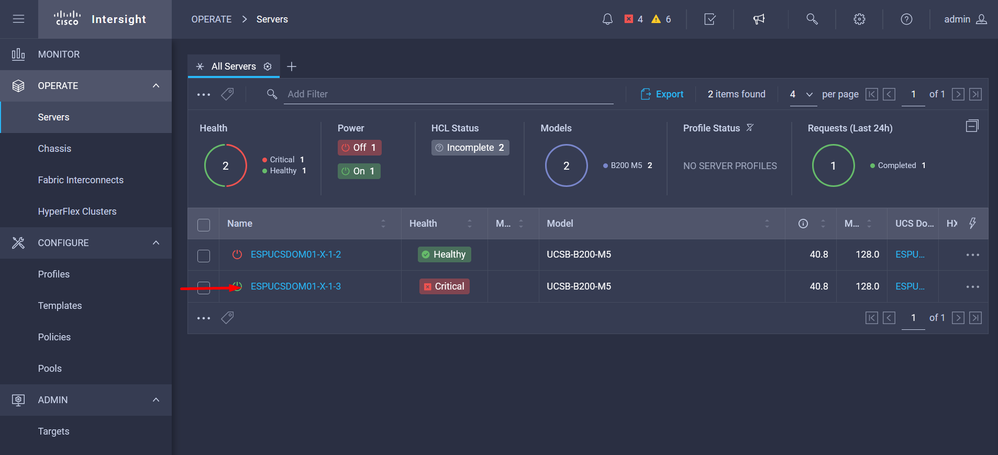
Étape 3. Accédez au bouton Action et cliquez dessus, il affiche quelques options, sélectionnez Upgrade firmware.
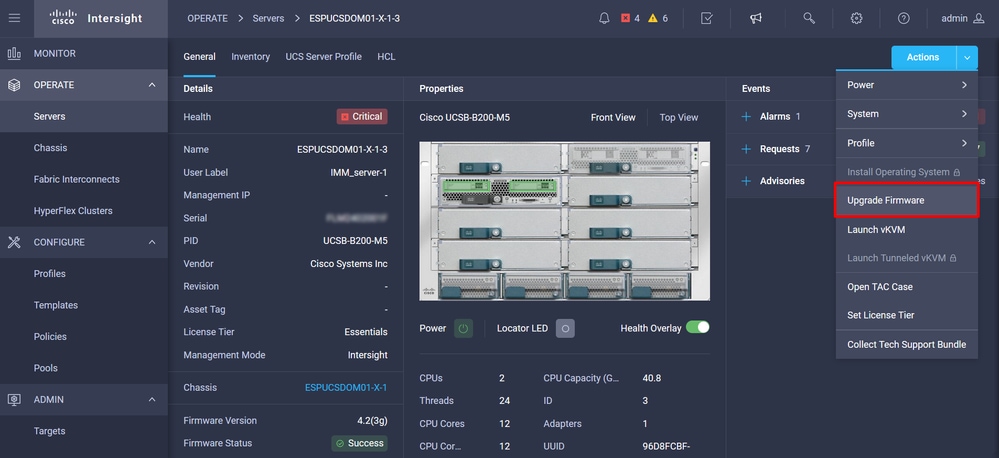
Étape 4. Vérifiez que vous avez sélectionné le bon serveur et cliquez sur Next. Sélectionnez la version du micrologiciel à mettre à niveau.
Un résumé de la mise à niveau s'affiche. Vérifiez que la version du serveur et du micrologiciel est correcte.

Étape 5. Il affiche une nouvelle fenêtre. Activez l'option Reboot Immediate to Begin Upgrade et cliquez sur Upgrade.
Remarque : si vous n'activez pas, le serveur n'est pas immédiatement mis à niveau. Le serveur est mis à niveau jusqu'au prochain redémarrage.
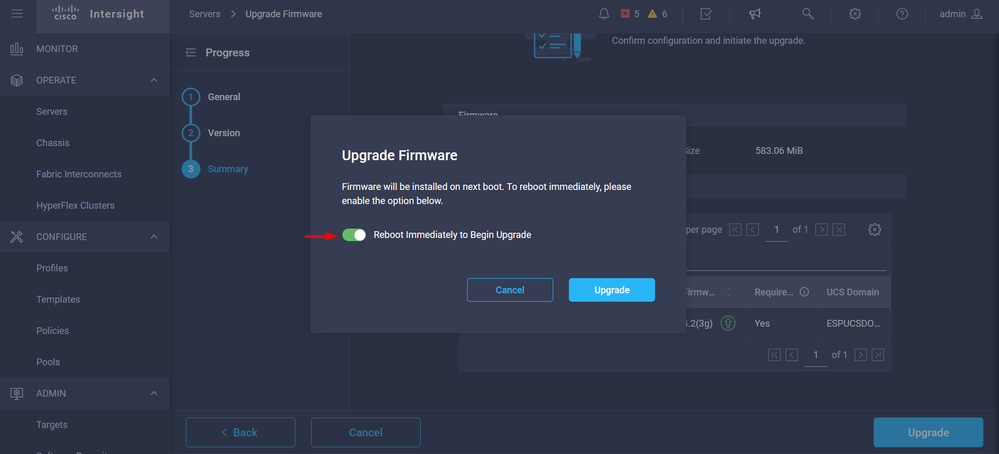
Étape 6. Une zone verte apparaît dans l'angle supérieur droit si l'action de mise à niveau a réussi.
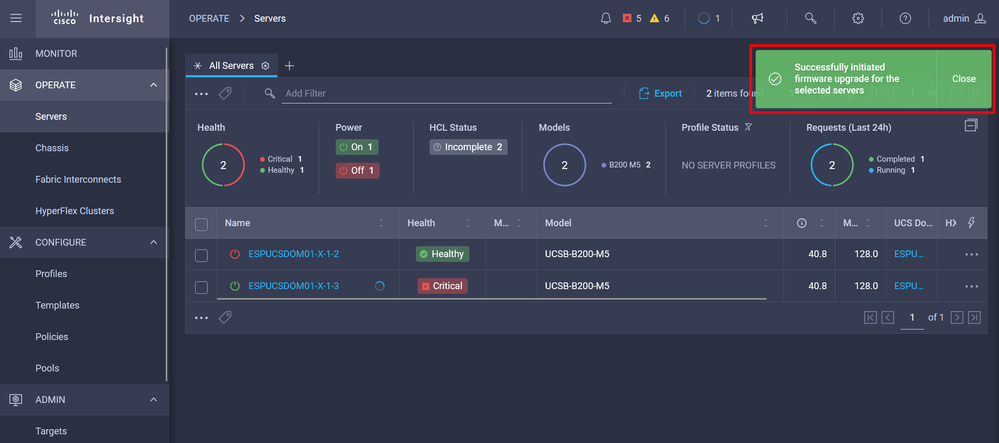
Étape 7. Appuyez sur l'icône en regard du bouton d'alarme pour vérifier la progression de la mise à niveau.

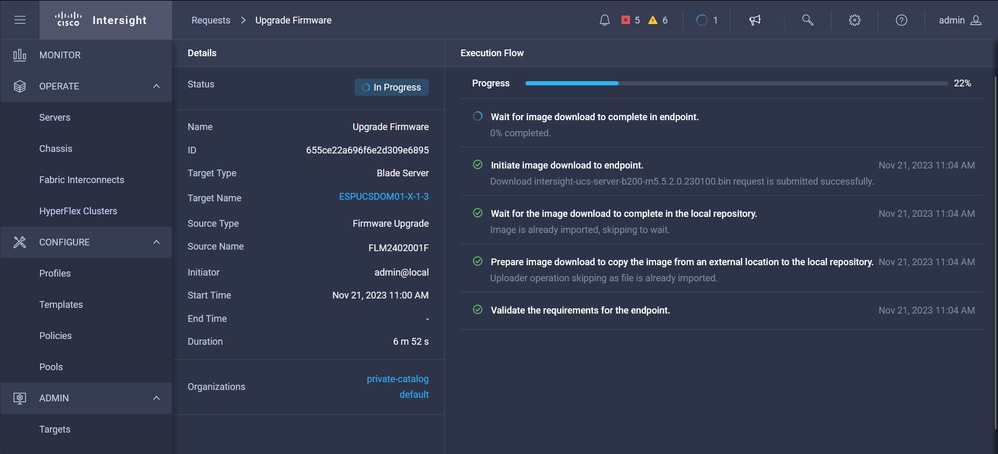
Étape 8. Une fois terminé, vérifiez la nouvelle version du micrologiciel du serveur dans l'onglet Général. Ce serveur dispose désormais de la version 5.2(0.23) du micrologiciel.

Vérifier
FOR FABRIC INTERCONNECT
ESPUCSDOM01-X-A# connect nxos
ESPUCSDOM01-X-A(nx-os)#show version | egrep NXOS
NXOS: version 9.3(5)I43(2b) <<<<
NXOS image file is: bootflash:///ucs-6400-k9-system.9.3.5.I43.2b.bin
NXOS compile time: 10/23/2023 15:00:00 [10/23/2023 18:26:58]
FOR SERVER
ESPUCSDOM01-X-A# connect cimc 1/3
[ help ]#version
ver: 5.2(0.230100) <<<<
Build Time: Wed Nov 1 17:14:35 2023
Build Sha: 7e4aab46a4c04c403b3a2ae380572c38c3c4ef18
Build Tools: armv7-cortex_a9_v011-linux-gnueabi
Informations connexes
Cisco Intersight Virtual Appliance et Intersight Assist Guide de démarrage

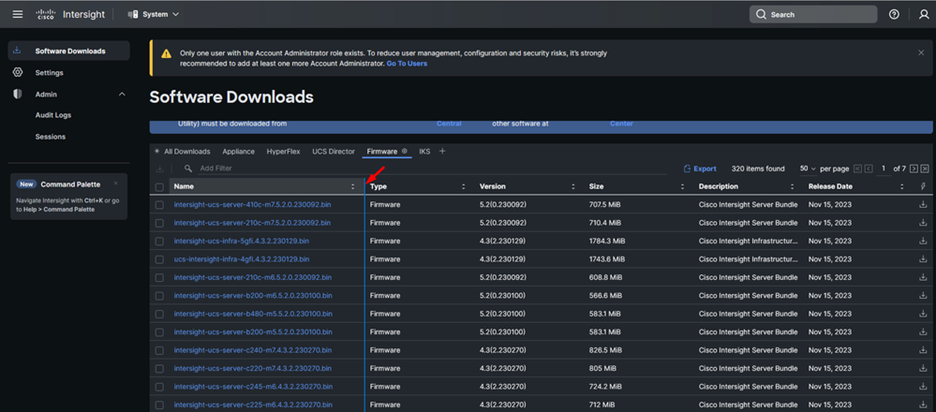
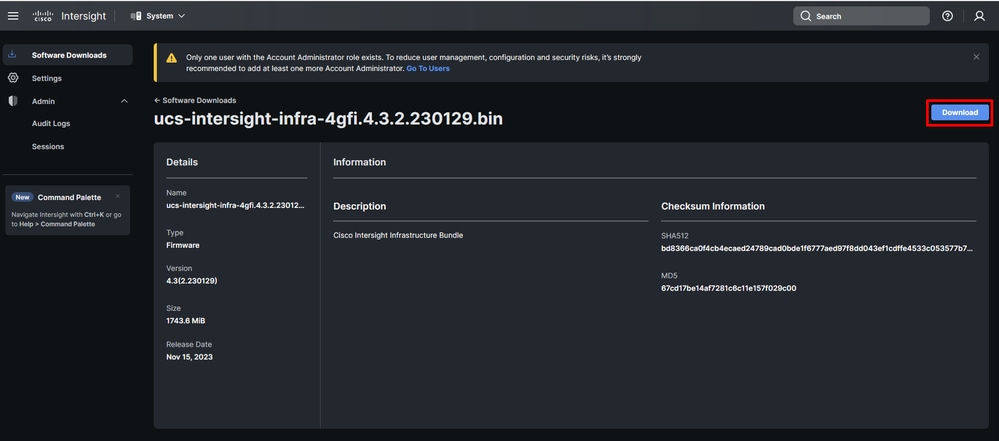
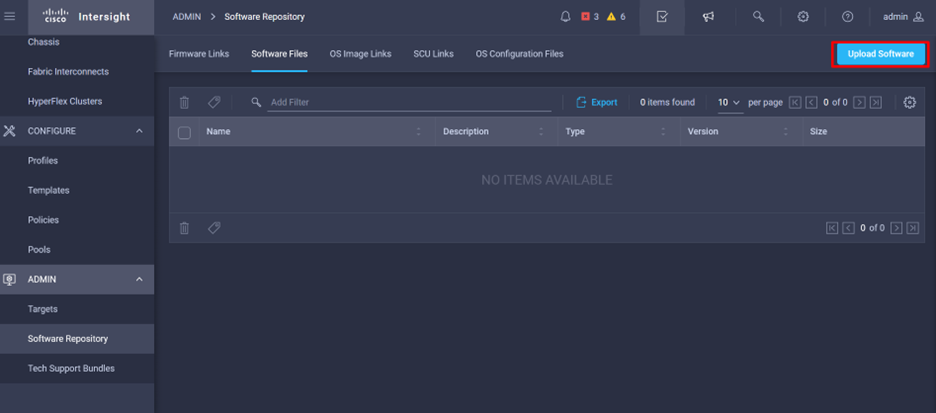
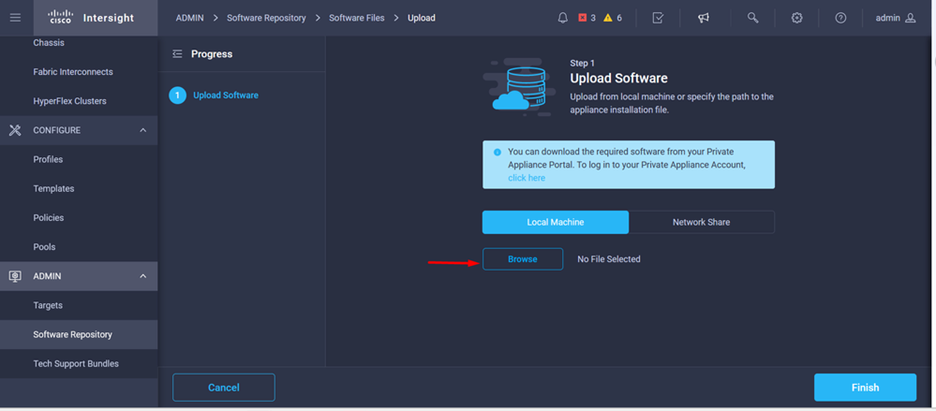
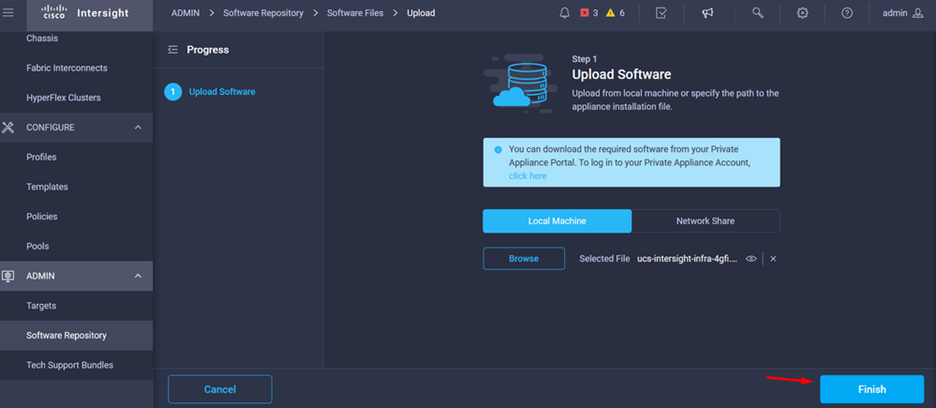

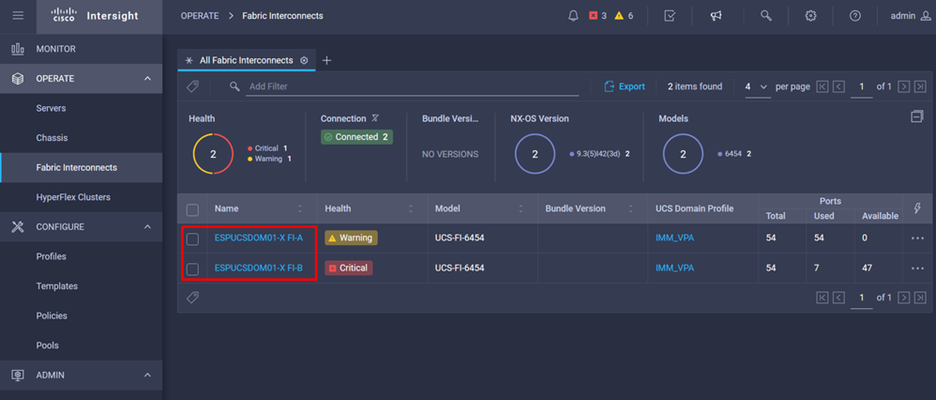
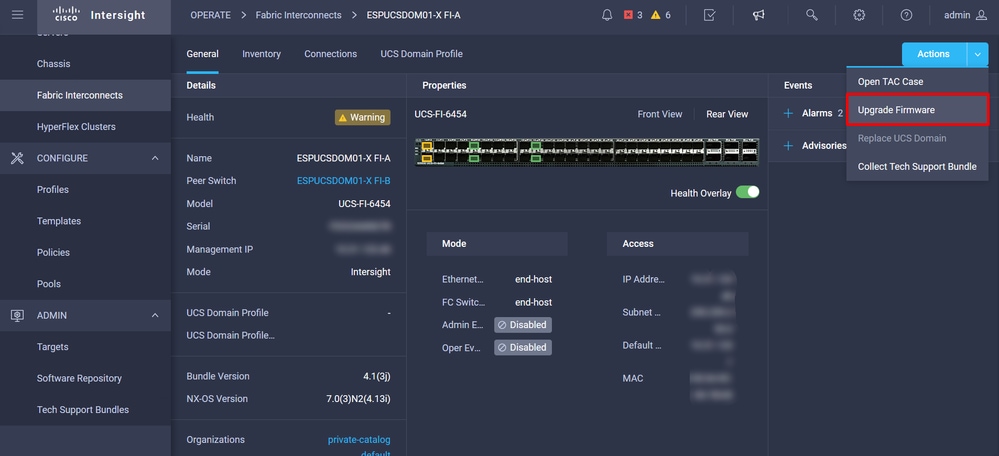
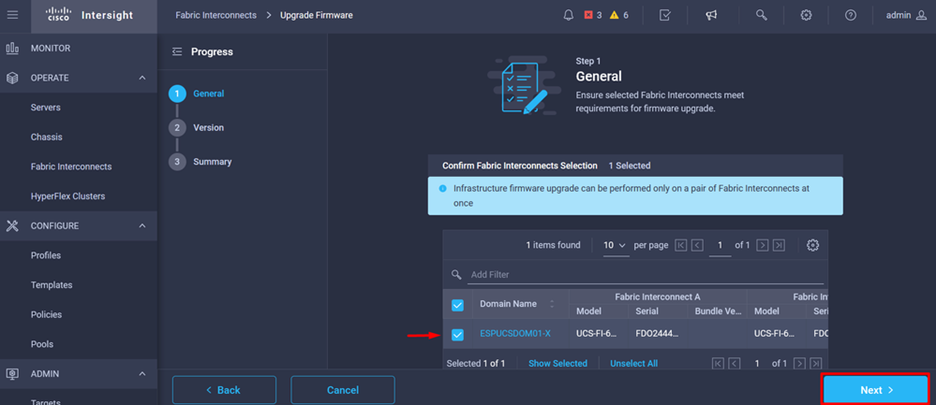
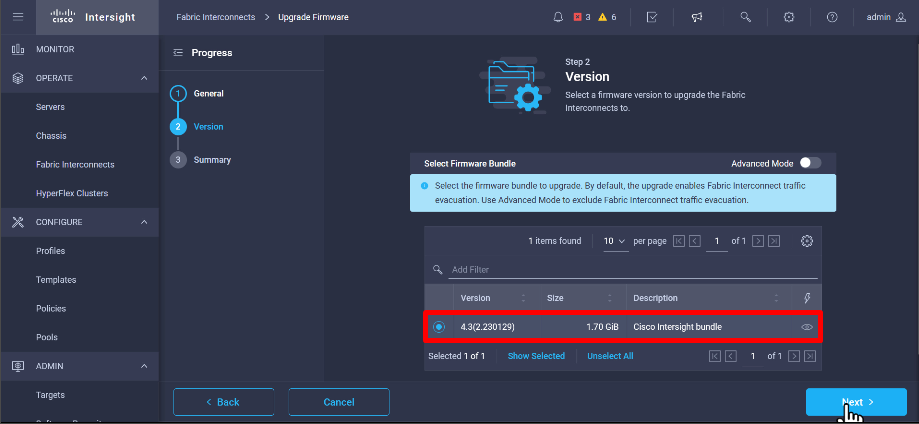
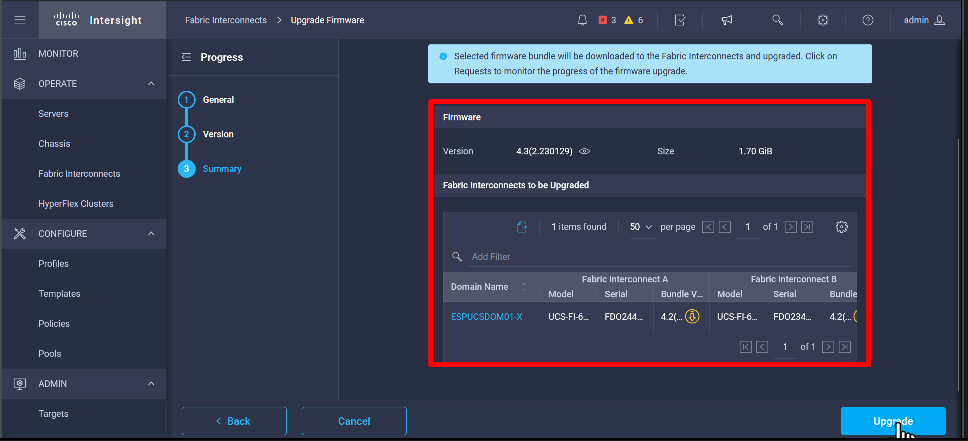


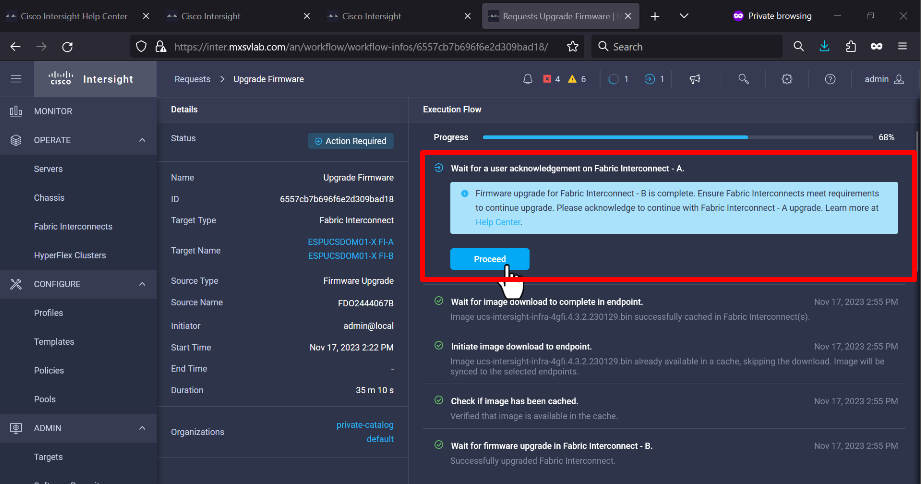


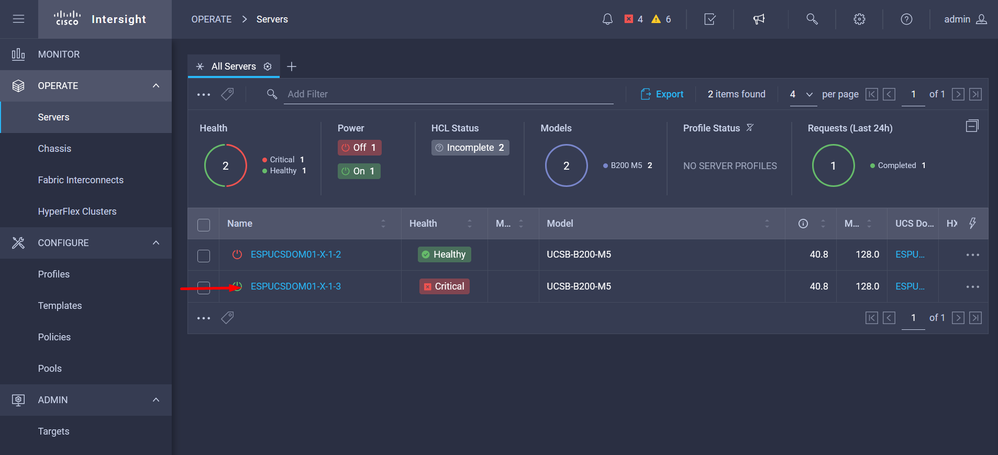
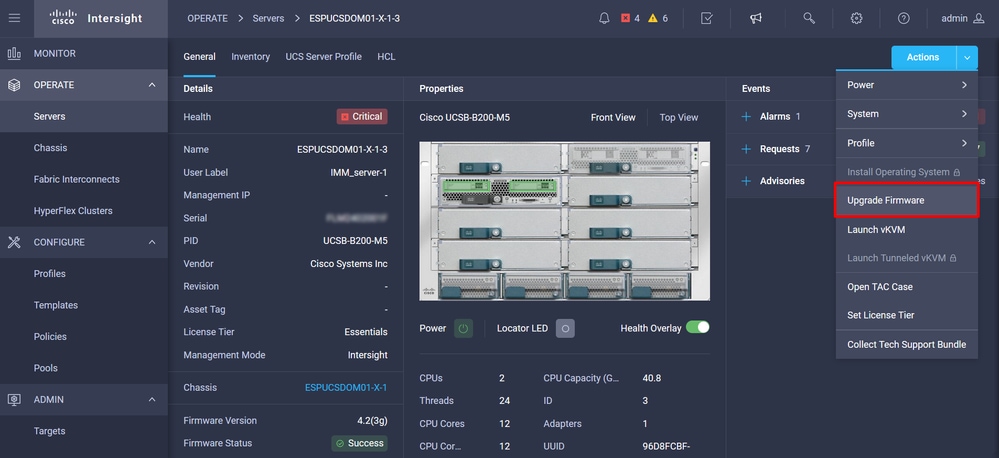

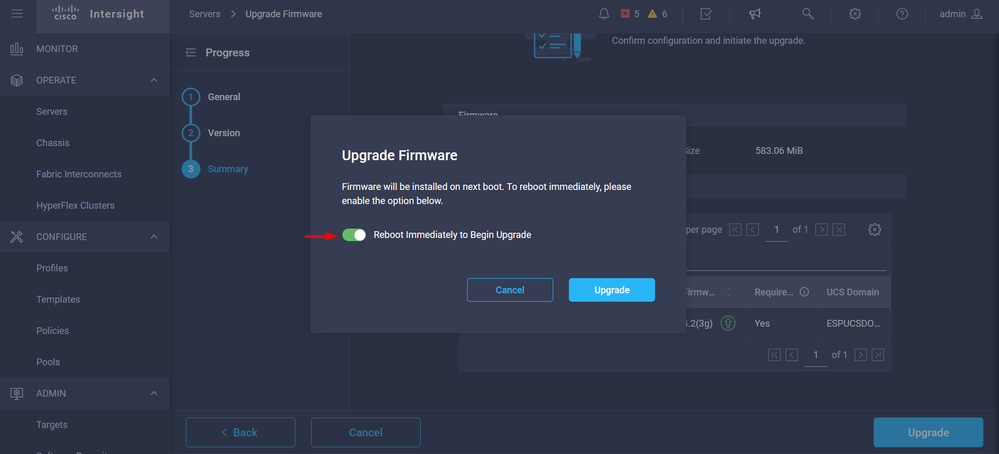
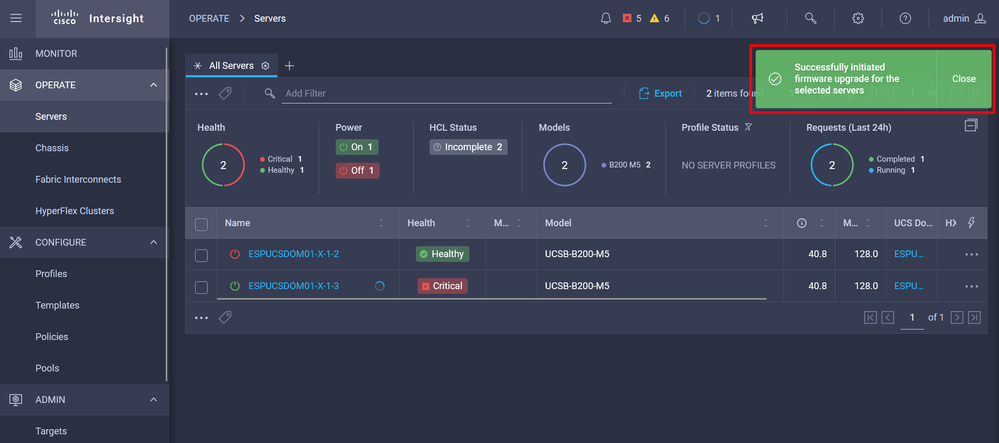

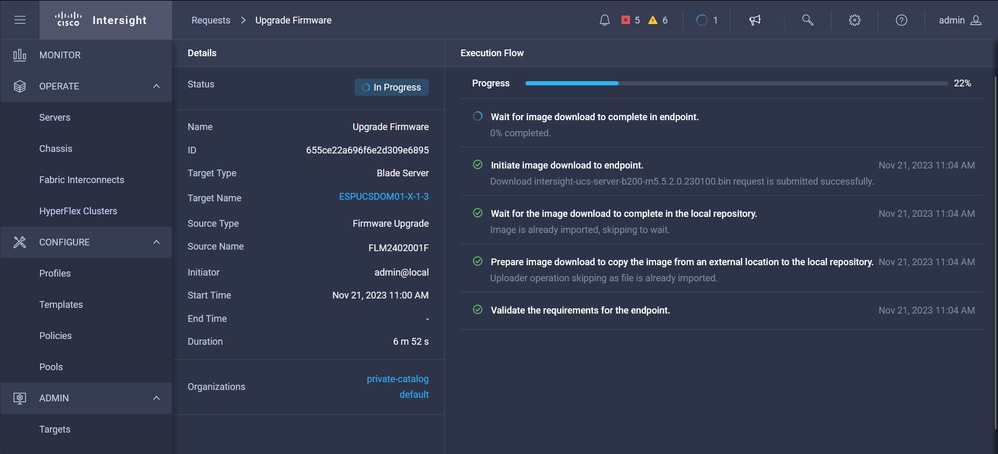

 Commentaires
Commentaires